Windows 10'da sistem hacmi nasıl artırılır?
Yayınlanan: 2018-09-06'Sessizlikler sesler kadar farklı olabilir'
Elizabeth Bowen
Windows 10 üzerinde çalışırken, sistem birimi sorunlarıyla karşılaşmak yaygındır. Oldukça ciddi görünebilirler, ancak endişelenmenize gerek olmadığından emin olun - bunları düzeltmek için uzman olmanıza gerek yok. Aşağıda, uygulaması kolay ve etkili çözümler bulduğumuz sorunlar gösterilmiştir:
- Windows 10'da sistem hacmi nasıl artırılır?
- Windows'ta çalışmayan ses denetimi nasıl düzeltilir?
- Hoparlör simgesini görev çubuğuna nasıl geri alabilirim?
Yöntemlerimiz en iyi Windows 10 için çalışsa da, istediğiniz sonucu elde etmenize yardımcı olabileceğinden bunları Windows 8, 8.1 ve 7'de denemekten çekinmeyin. Bu nedenle, sistem hacmi dramanızı geçmişte bırakmanın zamanı geldi.
Windows 10'da sistem hacmi nasıl artırılır?
Tüm ses kontrollerinizi kontrol edin
Bu yöntem çok basit görünebilir, ancak daha fazlası var - kullanıcılar genellikle sorunlarına yönelik en belirgin çözümleri kontrol etmeyi unutur ve çok derine inmeye başlar. Gereksiz sorun gidermeyi önlemek için sisteminizdeki her ses denetimini kontrol edin. Medya oynatıcı uygulamalarınızı çalıştırın ve ses kaydırıcılarını yapılandırın. Windows 10'da Hacim Karıştırıcınızı da kontrol etmelisiniz:
- Görev çubuğuna aşağı gidin.
- Hoparlör simgesine sağ tıklayın.
- Hacim Karıştırıcısını Aç'ı seçin.
Burada cihazlarınız ve uygulamalarınız için kaydırıcıları yükseltebilirsiniz.
Ses Düzeyi Dengelemeyi Etkinleştir
Ses düzeyiniz tutarsızsa, Loudness Equalization özelliğini açmak en iyisidir: bu seçenek ses çalmanızı dengeleyecektir. İşte izlemeniz gereken talimatlar:
- Windows logo tuşu + S kısayoluna basın.
- Arama alanına 'ses' (tırnak işaretleri olmadan) yazın. Enter'a basın.
- Seçenekler listesinden 'Ses cihazlarını yönet'i seçin.
- Hoparlörler'i seçin ve Özellikler düğmesine tıklayın.
- Geliştirmeler sekmesine gidin.
- Ses Yüksekliği Ekolayzer seçeneğini işaretleyin.
- Uygula ve Tamam'ı seçin.
İnşallah sorununuz çözülmüştür.
Varsayılan oynatma cihazınızı kontrol edin
Birinin cihazlarını yapılandırmaya gelince işler genellikle karışır. Üzerinde çalıştığımız şey, varsayılan oynatma aygıtınız olarak yanlış donanım parçasına sahip olabilirsiniz, bu da yanlış ayarlarda ince ayar yapıyor olabilirsiniz. Varsayılan oynatma cihazınızı kontrol etmek için aşağıdakileri yapın:
- Sistem tepsisine gidin.
- Hoparlör simgesine sağ tıklayın.
- Ses'i tıklayın.
- Oynatma cihazları'nı seçin.
- Varsayılan oynatma cihazınız olarak ayarlamak istediğiniz cihazı bulun.
- Açılır menüden Varsayılan Cihaz Olarak Ayarla'yı seçin.
Düşük sistem hacmi sorununuzun artık olmadığını umuyoruz.
Ses sürücülerinizi güncelleyin
Windows 10'da sesiniz çok düşükse, ses sürücülerinizi güncellemeniz iyi olur. Mesele şu ki, eski veya bozuklarsa, çıkış sesini etkileyebilir ve hoparlörlerinizin veya kulaklıklarınızın ürettiğini duymakta zorlanmanıza neden olabilir.
Böyle bir durumda, ses sürücülerinizi güncel hale getirmek için aşağıdaki yöntemlerden herhangi birini kullanabilirsiniz:
Özel bir araç kullanın
Bu aslında sürücü sorunlarınızı çözmenin en kolay ve en etkili yoludur - özel bir program, sisteminizi tarayarak ve güncel olmayan veya hatalı sürücüleri güncelleyerek size çok zaman ve emek kazandıracaktır. Bugünlerde piyasada pek çok çözüm var, bu nedenle güvenli, güvenilir ve etkili olanı seçtiğinizden emin olun. Örneğin, Auslogics Driver Updater'ı öneriyoruz çünkü bu yazılım parçası tüm sürücü sorunlarınızı tek bir tıklamayla çözmenizi sağlıyor.
Bu sorunu hızla düzeltin
Auslogics uzman ekibi tarafından geliştirilen güvenli ve tamamen ücretsiz bir aracı kullanmayı deneyebilirsiniz.
Sorunu gidermek için birkaç basit adım:
- Küçük Auslogics TroubleShooter aracını indirin .
- Uygulamayı çalıştırın (kurulum gerekmez).
- Uygulama, makalede belirtilen sorunu kontrol edecektir. Tarama tamamlandığında, çözmek istediğiniz sorunun bu olup olmadığını kontrol edin ve önerilen düzeltmeyi uygulamak için 'Şimdi uygula'yı tıklayın.
- PC'nizin yaşadığı sorunun kısa bir açıklamasını yazarak diğer arızaları ücretsiz olarak gidermek için uygulamayı kullanabilirsiniz. Veya My Scanner (Tarayıcım) sekmesini kullanarak PC'nizi performans sorunları için tarayabilirsiniz.
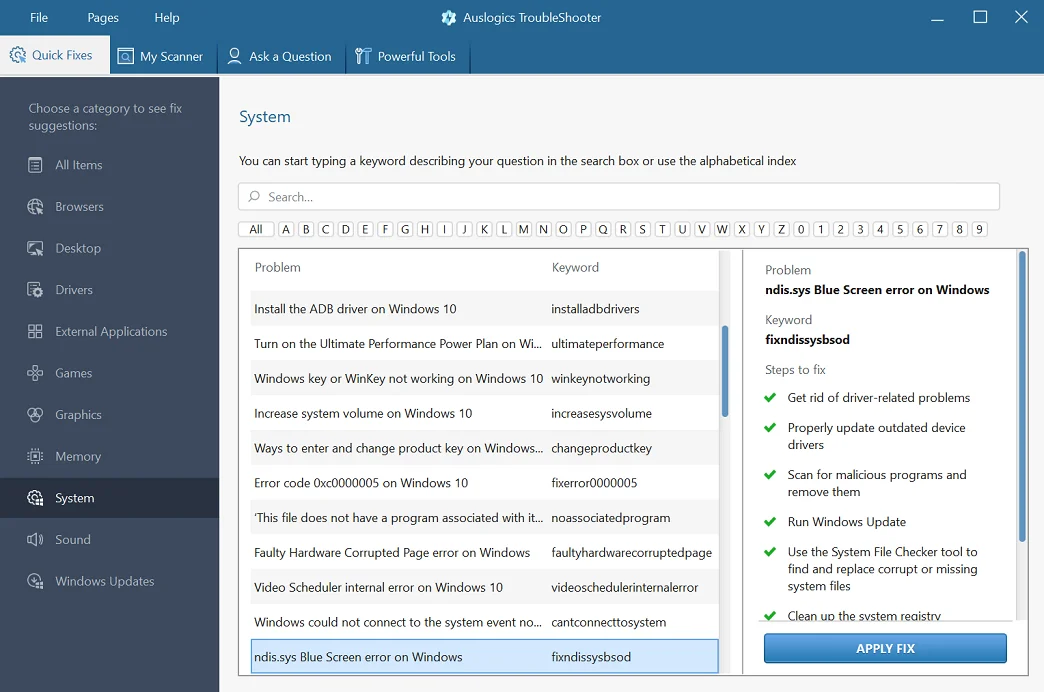
Windows 10 (8, 7, Vista, XP) için geliştirildi. Lütfen EULA ve Gizlilik Politikasını inceleyin.
Aygıt Yöneticisini Kullanın
Başka bir seçenek, işi halletmek için yerleşik Aygıt Yöneticisini kullanmayı gerektirir. Ses sürücülerinizi en iyi şekle sokmak için bunu nasıl kullanabileceğiniz aşağıda açıklanmıştır:
- Klavyenizdeki Windows logo tuşu + X harfi kısayoluna basın.
- Görünen menüden Aygıt Yöneticisi'ni seçin.
- Aygıt Yöneticisi menüsünde ses aygıtınızı bulun ve sağ tıklayın.
- Sürücüyü güncelle'yi seçin.
- Gerekli yazılımı çevrimiçi olarak aramayı içeren seçeneği seçin.
Sürücülerinizi manuel olarak güncelleyin
Bunu kesinlikle kendi başınıza yapmanıza gerek yoktur, ancak bu yöntemi seçmeye yüreğiniz varsa, bunu yapmakta özgürsünüz. Ne aradığınızı bildiğinizden emin olun ve gezinme manevralarına başlayın. Gerekli yazılımı çevrimiçi olarak arayın ve bilgisayarınıza yükleyin.
Size en uygun yöntem hangisi olursa olsun, en son sürücü sürümlerini yükledikten sonra bilgisayarınızı yeniden başlatmanız çok önemlidir - aksi takdirde bunlar etkili olmayabilir. Sisteminiz açıldıktan ve yerleştikten sonra, işlerin düzelip düzelmediğine bakın. Olmadıysa, aşağıdaki çözüme geçmekten çekinmeyin.
Windows Ses Sorun Gidericisini çalıştırın
Win 10 sesinizin düzeltilmesi gerekiyorsa, Windows Ses Sorun Giderici büyük olasılıkla işi tamamlamanın en etkili yoludur. Düşük sistem ses düzeyi sorununuzu çözmek için aramaktan çekinmeyin:
- Arama uygulamasını açın (Windows logosu + S klavye kısayolu).
- Arama'ya 'sorun giderici' (tırnak işaretine gerek yok) yazın. Enter'a bas.
- Devam etmek için Sorun Gider'i seçin.
- Ses Çalma sorun gidericisini tıklayın.
- Sorun gidericiyi çalıştır'ı seçin.
Araç, ses sorunları için sisteminizi taramaya başlayacaktır. Varsa bunlar düzeltilecektir.
Hoparlörlerinizi temizleyin
Tozun, bilgisayarın baş düşmanı olduğunu hepimiz çok iyi biliyoruz. Donanımlarımız ve cihazlarımız tozla tıkandığında çalışmaya başlarlar. Ne yazık ki, hoparlörleriniz bir istisna değildir. Bu nedenle, şüpheli derecede düşük ses çıkarırlarsa, onlara kapsamlı bir temizlik yapmanızın tam zamanıdır.
Windows'u güncelleyin
Sisteminizde gerekli güncellemelerin olmaması nedeniyle ses seviyeniz düşmüş olabilir. Böyle bir durumda, bunları hemen indirip kurmalısınız:
- Ayarlar uygulamasını başlatmak için Windows tuşu + I klavye kısayoluna basın.
- Ayarlar penceresine girdikten sonra Güncelleme ve Güvenlik'i seçin.
- Güncellemeleri kontrol et'e tıklayın.
Sisteminiz, en iyi şekilde çalışması için ihtiyaç duyduğu güncellemeleri aramaya başlayacak ve bunları bilgisayarınıza yükleyecektir.
Ses denetleyicinizi yeniden başlatın
Bu noktada hala düşük sistem ses seviyesi ile mücadele ediyorsanız, ses kontrol cihazınızı yeniden başlatmanız gerekir:

- Windows 10'da Win + X menüsünü başlatın ve Aygıt Yöneticisi'ni seçin.
- Ses, video ve oyun denetleyicileri bölümüne gidin ve genişletin.
- Ses denetleyicinizi bulun ve sağ tıklayın.
- Menüden Cihazı devre dışı bırak'ı seçin.
- Bir süre bekleyin ve ses denetleyicinize tekrar sağ tıklayın.
- Cihazı açmak için Etkinleştir'i seçin.
Son olarak, bilgisayarınızı yeniden başlatın ve sorununuzun devam edip etmediğini kontrol edin.
Windows'ta çalışmayan ses denetimi nasıl düzeltilir?
Ses kartı sürücünüzü güncelleyin
Ses kontrolü baş ağrınız, ses kartı sürücünüzün tepede veya bozuk olmasıyla ilgili her şeye sahip olabileceğinden, sorun giderme görevinize başlamak için en makul adımın, söz konusu sürücü yazılımını güncellemek olduğuna inanıyoruz. Bunu yapmanın en az zaman alan yolu kuşkusuz özel bir araç kullanmaktır. Örneğin, Auslogics Driver Updater bu amaç için çok kullanışlı olacaktır. Alternatif olarak, Win + X menüsünden Aygıt Yöneticisi'ni çalıştırabilir ve ses kartı sürücünüzü oradan güncelleyebilirsiniz (cihazlar listesinde ses kartınızı bulun, sağ tıklayın ve Sürücüyü Güncelle'yi seçin). Bununla birlikte, işleri yoluna koymak için kendinize güvenmek istiyorsanız, sürücüyü manuel olarak güncellemek sizin için en iyi seçenek olabilir.
Ses kartı sürücünüzü yeniden yükleyin
Ses kartı sürücünüzün güncel olması durumunda, yeniden başlatmanız ses kontrolü sorununu çözmenize yardımcı olabilir. Bunu şu şekilde yapabilirsiniz:
- Aygıt Yöneticisi'ni açın (Windows logosuna ve X harfi tuşlarına aynı anda basın ve uygun seçeneği seçin).
- Ses kartınızı arayın. Sağ tıklayın.
- Cihazı kaldır'ı seçin. Ardından Kaldır'a tıklayın.
Ardından, ses kartı sürücünüzün otomatik olarak yeniden yüklenmesini sağlamak için bilgisayarınızı yeniden başlatın.
Sistem Dosyası Denetleyicisini Çalıştırın
Sistem Dosyası Denetleyicisi aracını çalıştırmak, bozuk sistem öğelerini düzeltir ve gerekirse eksik dosyaları geri yükler. Bir SFC taraması başlatmak için atmanız gereken adımlar şunlardır:
- Windows Search'e cmd yazın ve Enter'a basın.
- Arama sonuçları listesinde Komut İstemi'ne sağ tıklayın.
- Yükseltilmiş bir komut istemi penceresi açmak için Yönetici olarak çalıştır'ı seçin.
- Komutu yürütmek için sfc /scannow yazın ve Enter'a basın.
Tarama tamamlanana kadar bekleyin. Ardından Komut İsteminizden çıkın ve bilgisayarı yeniden başlatın.
Ses hizmetinizi sıfırlayın
Ses denetiminiz çalışmayı reddederse, ses hizmetinizi sıfırlamak sorununuzu çözmek için mükemmel olabilir:
- Windows arama kutunuzu açın ve 'hizmetler' yazın (tırnak işaretleri olmadan).
- Sonuç listesinden Hizmetler'i seçin.
- Windows Audio'yu bulun ve sağ tıklayın. Özellikler'i seçin.
- Başlangıç türüne gidin ve Otomatik olarak ayarlayın.
- Durdur düğmesine tıklayın.
- Ardından Başlat'a tıklayın.
Son olarak, Tamam'a tıklayın ve bilgisayarınızı yeniden başlatın. Hacim sorununuz artık olmamalı.
Bilgisayarınızı kötü amaçlı yazılımlara karşı tarayın
Şimdiye kadar başarı yok mu? Eğer öyleyse, kötü niyetli yazılımların oyunda olma ihtimali vardır. Bunu akılda tutarak, kapsamlı bir kötü amaçlı yazılımdan koruma taraması yapmanızı öneririz. Başlatmak için yerleşik Windows Defender çözümünü kullanabilirsiniz:
- Başlat menünüzü açın ve Ayarlar dişli çarkına tıklayın.
- Güncelleme ve Güvenlik'e geçin. Windows Defender'ı seçin.
- Windows Defender'ı Aç'ı tıklayın.
- Sol bölmeye gidin ve kalkan simgesine tıklayın.
- Gelişmiş tarama'yı seçin. Tam taramayı kontrol edin.
Bir Windows Defender taraması başlatın ve bitene kadar bekleyin. Herhangi bir yönerge çıkarsa izleyin - sisteminizde algılanan tehditlerden kurtulmak için size söyleneni yapmalısınız.
Bununla birlikte, üçüncü taraf bir çözüm kullanmayı düşünün. Windows Defender güçlü bir koruyucu olmasına rağmen, kötü amaçlı yazılım içermeyen bir ortam oluşturmak için yeterli olmayabilir. Windows Defender'ı Auslogics Anti-Malware ile yedeklemenizi öneririz. Bu kesinlikle kazanan bir stratejidir çünkü hiçbir tehdidin böylesine güçlü bir ikiliyi geçme olasılığı yoktur.
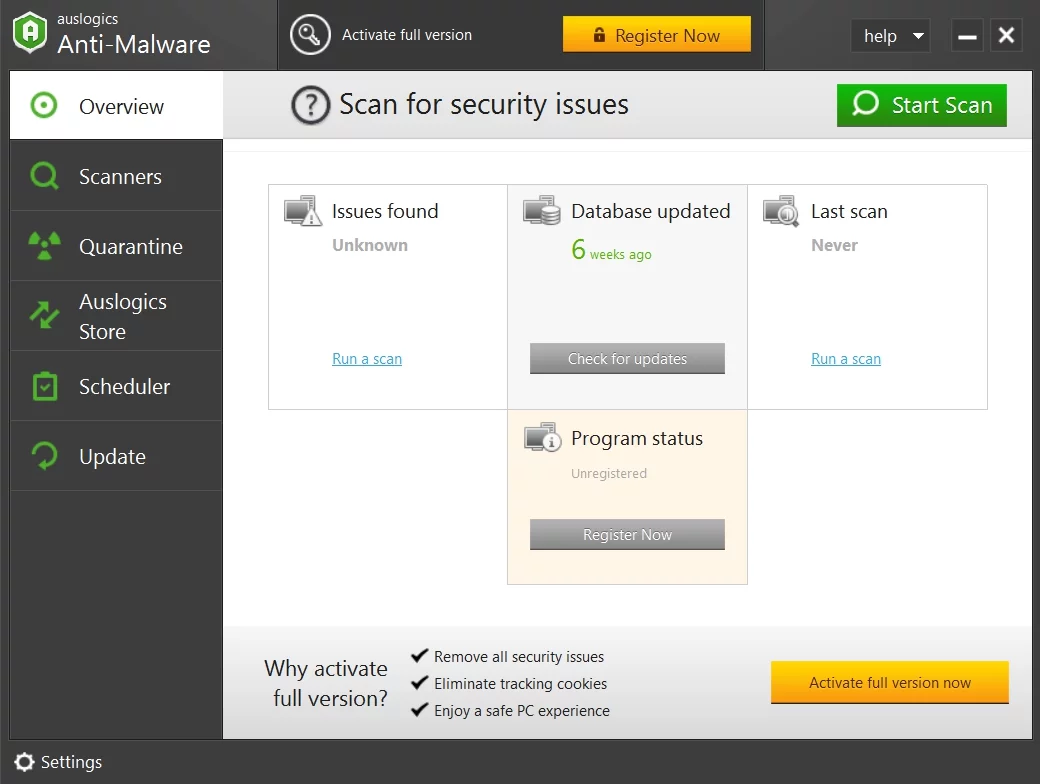
Ses kontrolünüzü Görev Yöneticisi aracılığıyla düzeltin
Bu hilenin, birçok kullanıcının ses kontrolü çalışmıyor sorununu aşmasına yardımcı olduğu bildirildi, bu yüzden bunu haklı bir manevra olarak görüyoruz. Yapmanız gereken, Görev Yöneticinizi açmak ve aşağıda verilen adımları uygulamaktır:
- Görev Yöneticisini çağırmak için Ctrl + Alt + Delete kısayoluna basın.
- Dosya sekmesine ilerleyin ve tıklayın.
- Yeni görevi çalıştır'ı seçin. Yeni görev oluştur penceresi görünecektir.
- Powershell'i yazın. Bu görevi yönetici ayrıcalıklarıyla oluştur'un yanındaki kutuyu işaretlediğinizden emin olun.
- Devam etmek için Tamam'ı tıklayın. Powershell penceresi açılacaktır.
- $manifest yazın = (Get-AppxPackage Microsoft.WindowsStore).InstallLocation + '\AppxManifest.xml'; Add-AppxPackage -DisableDevelopmentMode -$manifest'i kaydedin.
- Komutu çalıştırmak için Enter'a basın.
Powershell penceresinden çıkın ve makinenizi yeniden başlatın.
Hoparlör simgesini görev çubuğuna nasıl geri alabilirim?
Ses simgesini açın
Görev çubuğunda hoparlör simgesi yoksa, Ayarlar uygulaması aracılığıyla geri alabilirsiniz:
- Görev çubuğunuzu sağ tıklayın.
- Görev çubuğu ayarları'nı seçin.
- Bildirim alanına gidin.
- Sistem simgelerini aç veya kapat'ı tıklayın.
- Sesi Açık olarak değiştirin.
- Bildirim alanına geri dönün.
- Görev çubuğunda hangi simgelerin görüneceğini seçin'i tıklayın.
- Sesi Açık olarak ayarlayın.
Hoparlör simgesi şimdi görev çubuğunda olmalıdır.
Metin boyutunu değiştir
Garip görünse de, Windows 10'da metin boyutunu değiştirmek hoparlör simgesinin görev çubuğunda yeniden görünmesini zorlayabilir. Bakalım bu yöntem işinize yarayacak mı:
- Masaüstünüze sağ tıklayın.
- Menüden Ekran ayarları'nı seçin.
- Metnin, uygulamaların ve diğer öğelerin boyutunu değiştir seçeneğine gidin.
- %125'i seçin ve Uygula'ya tıklayın.
- Ardından %100'ü seçin ve bu ayarı uygulayın.
Şimdi görev çubuğunda hoparlör simgesini tekrar görmelisiniz.
Windows Gezgini'ni yeniden başlatın
Ses simgesini geri almak için Windows Gezgini'ni yeniden başlatmanız gerekebilir. Bunu Görev Yöneticisi aracılığıyla yapabilirsiniz:
- Görev çubuğuna sağ tıklayın.
- Kullanılabilir seçenekler listesinden Görev Yöneticisi'ni seçin.
- Windows Gezgini'ne gidin.
- Üzerine sağ tıklayın.
- Yeniden Başlat seçeneğini seçin.
Hoparlör simgenizin görev çubuğunda olup olmadığına bakın.
Windows 10'un bilgisayarınızda daha hızlı çalışmasını sağlamak için Windows Slimmer seçeneğini de kullanabilirsiniz.
Umarız ipuçlarımız yardımcı olmuştur. Windows'ta sistem birimi sorunlarını onarmak için ek yardıma ihtiyacınız olursa soru sormaktan çekinmeyin.
